数据中心代理指南
数据中心代理指南
AdsPower
AdsPower 是一款适用于 Windows 和 Mac 的多登录浏览器管理应用程序。
按照以下指南了解如何在 AdsPower 上配置我们的数据中心代理:
步骤1. 下载、安装并打开登录应用程序。
步骤2. 单击新建浏览器。
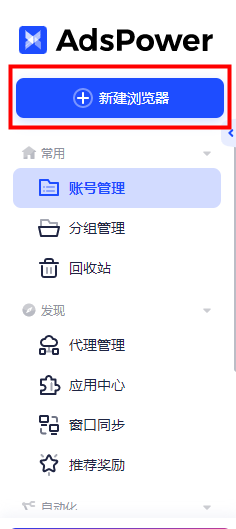
步骤3. 在代理配置下,代理类型选择HTTP/HTTPS/Socks5。
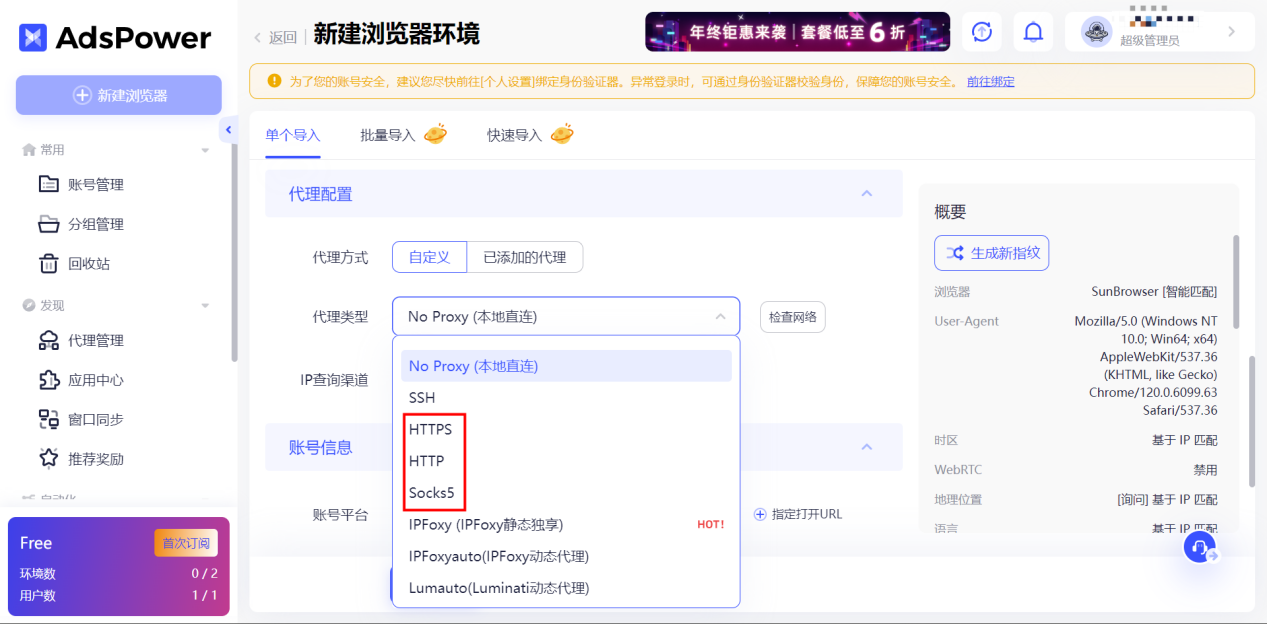
步骤4. 在代理配置下设置,
代理主机:accel.ipflygates.com(对应IPFLY个人中心——住宅静态IP——IP管理——代理主机)
代理端口:5001(对应IPFLY个人中心——住宅静态IP——IP管理——端口号)
代理账号:代理账号(对应IPFLY个人中心——住宅静态IP——IP管理——账号)
代理密码:代理密码(对应IPFLY个人中心——住宅静态IP——IP管理——密码)
步骤5. 您可以通过单击“检查代理”来检查代理是否正常工作。如果一切正常,请单击“确定” 。
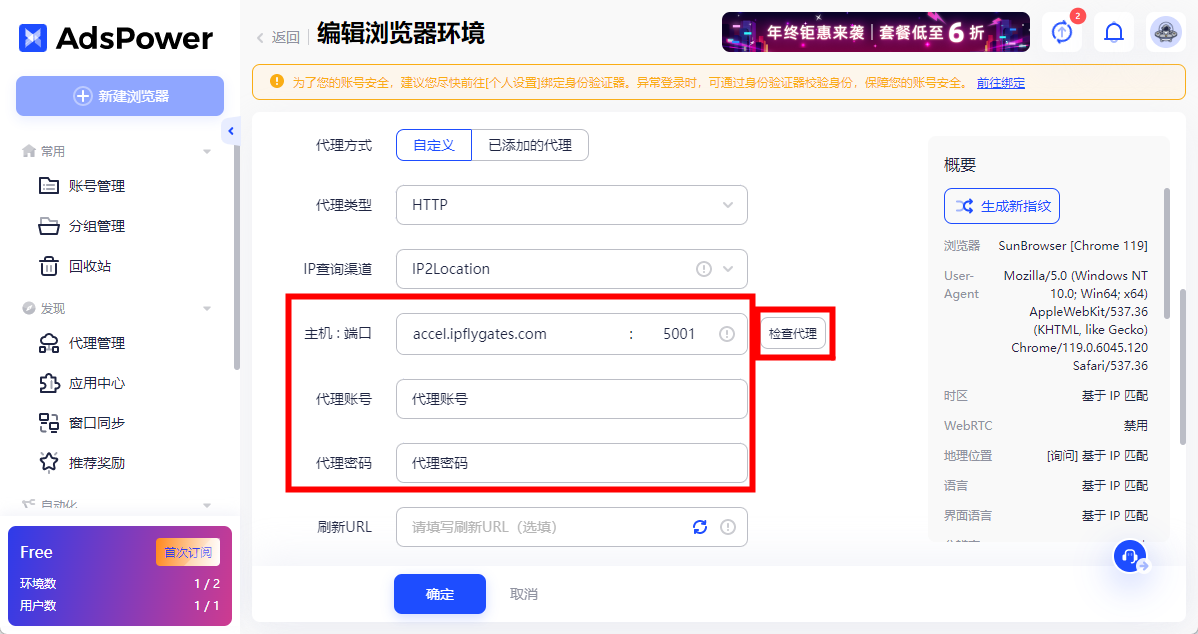
就是这样!您现在可以通过单击“账号管理”下的“打开”来启动浏览器。
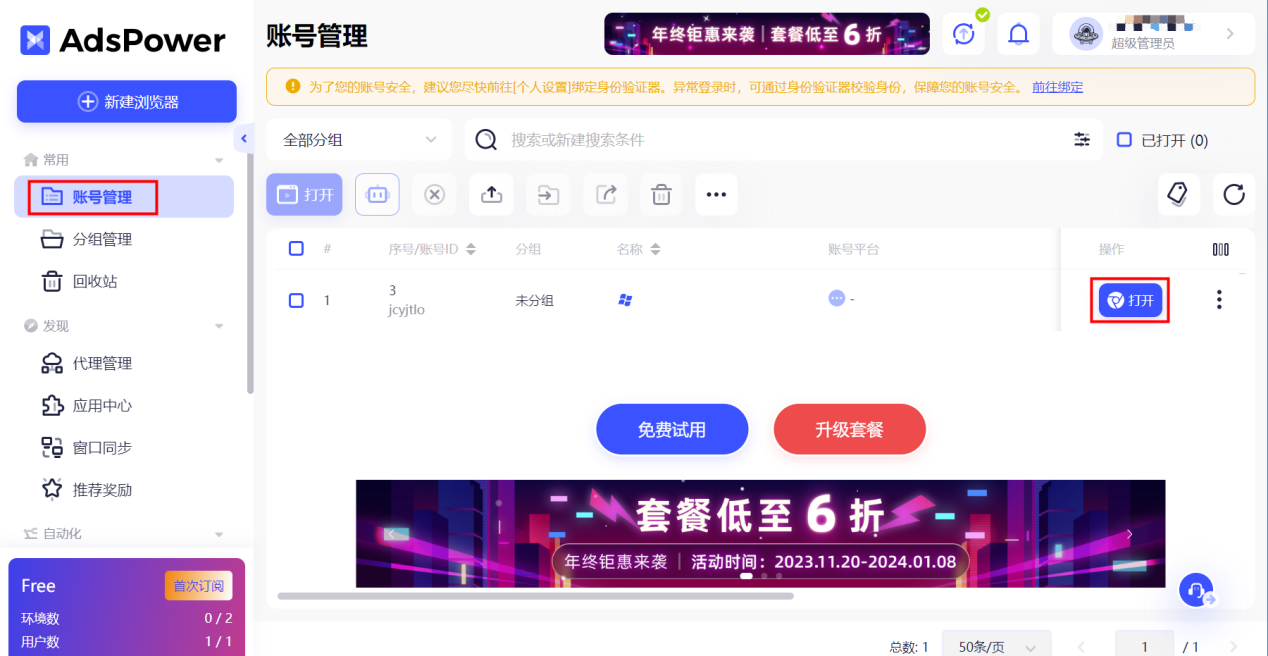
BitBrowser
BitBrowser 是一款潜心研发的全球用户专属多开账号防关联指纹浏览器。
按照以下指南了解如何在 BitBrowser 上配置我们的数据中心代理:
步骤1. 从其官方网站下载BitBrowser ,安装并运行它。
步骤2. 点击浏览器窗口——创建窗口。
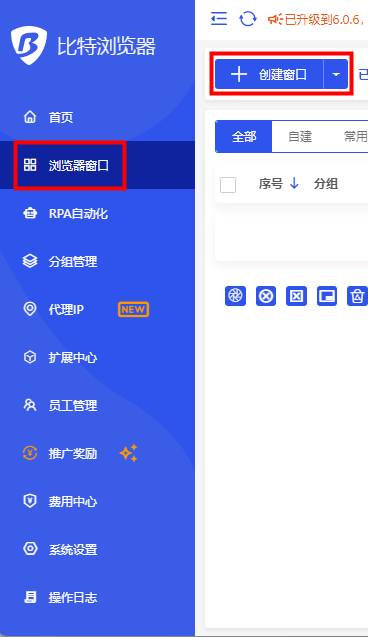
步骤3. 在代理设置下,代理类型选择HTTP/HTTPS/Socks5。

步骤4. 在代理设置下设置,
代理主机:accel.ipflygates.com(对应IPFLY个人中心——住宅静态IP——IP管理——代理主机)
代理端口:5001(对应IPFLY个人中心——住宅静态IP——IP管理——端口号)代理账号:代理账号(对应IPFLY个人中心——住宅静态IP——IP管理——账号)
代理密码:代理密码(对应IPFLY个人中心——住宅静态IP——IP管理——密码)
步骤5. 您可以通过单击“代理检测”来检查代理是否正常工作。如果一切正常,请单击“确定” 。
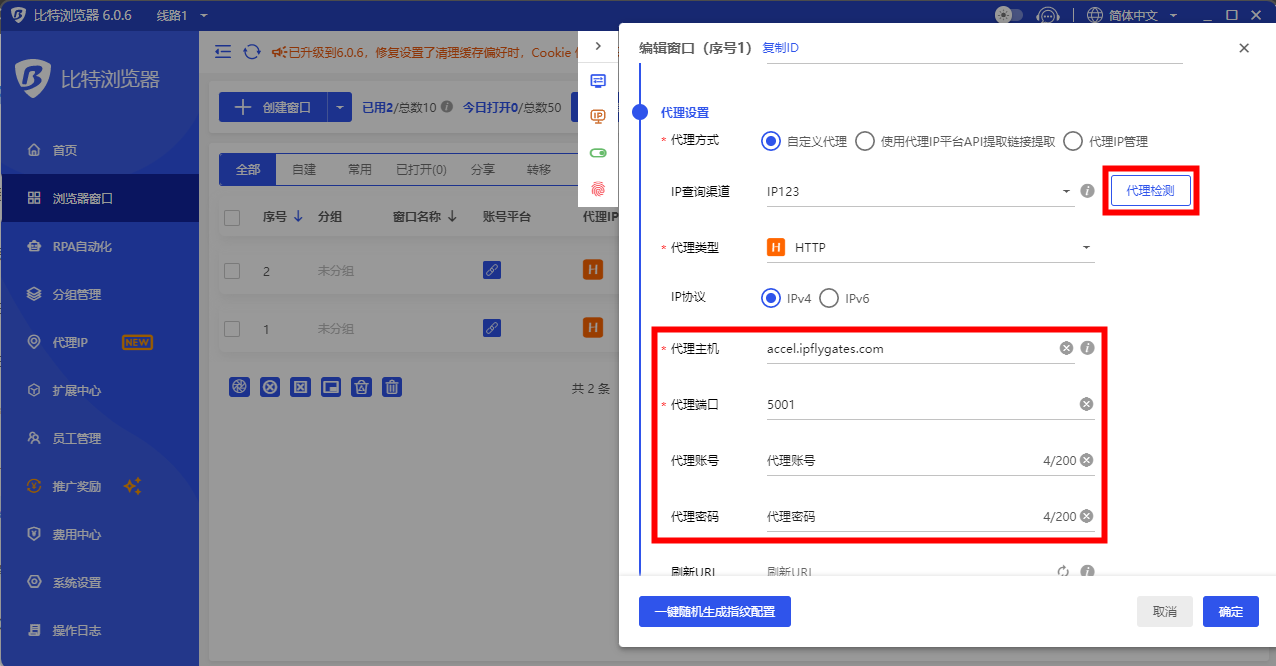
就是这样!您现在可以通过单击“浏览器窗口”下的“打开”来启动浏览器。
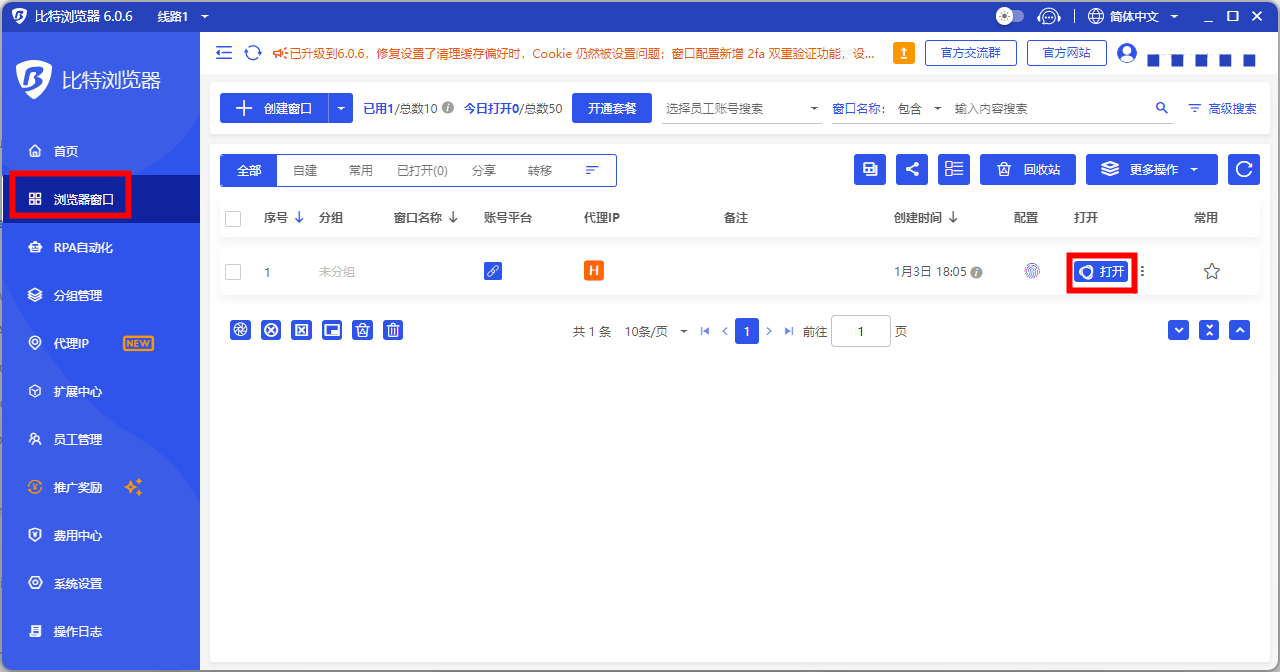
安卓
Android 是一个基于 Linux 的开源操作系统,适用于智能手机和平板电脑等移动设备。
使用下面的这些指南来配置您的数据中心代理以使用移动数据或Wi-Fi网络的移动网络。
使用移动数据
步骤1. 导航到设置>移动网络>移动数据。
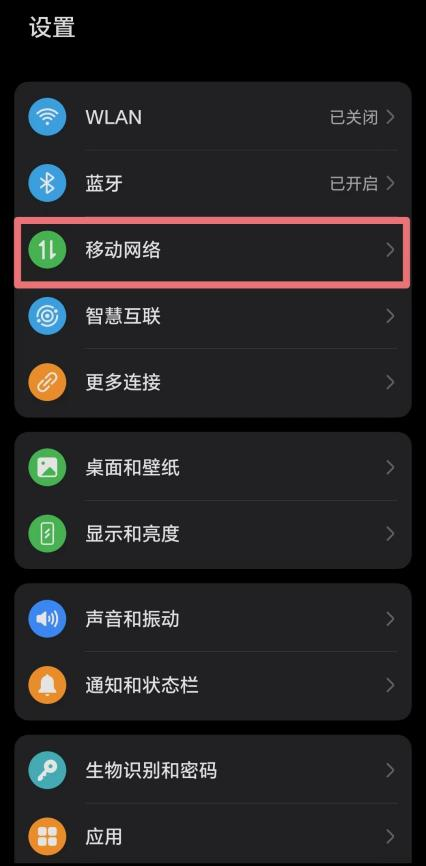
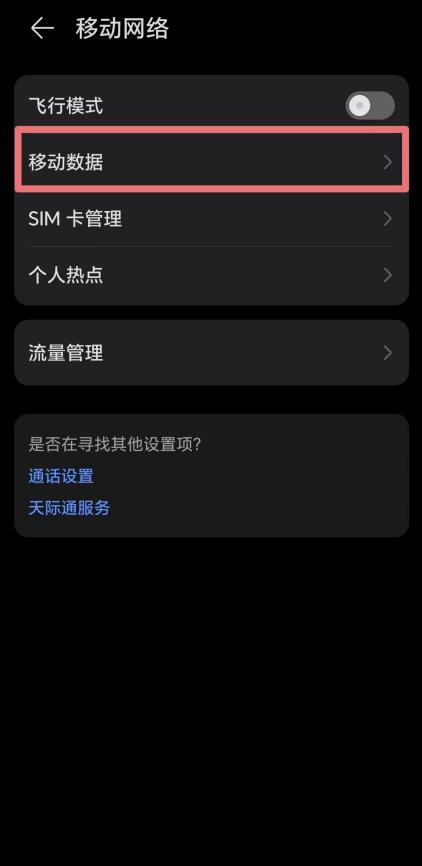
步骤2. 点击您的移动网络提供商的设置,然后选择接入点名称 (APN) 。
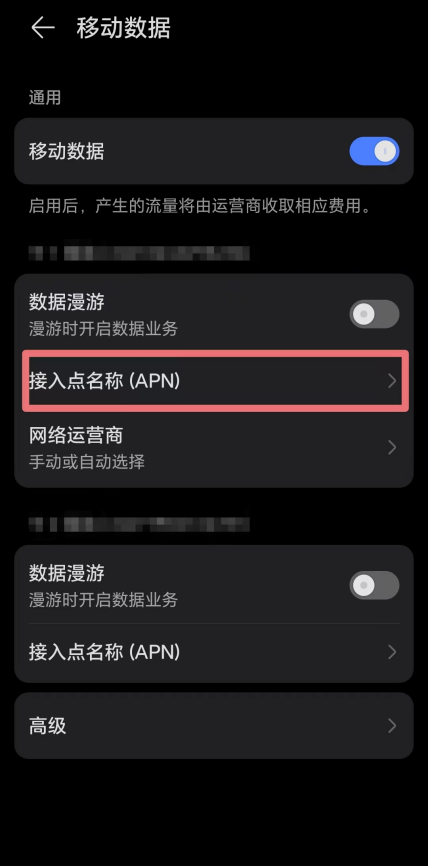
步骤3. 选择您当前用于配置 Android 代理设置的APN 。

步骤4. 修改填写如下指定的设置字段,填写完后点击“保存”:
代理:accel.ipflygates.com(对应IPFLY个人中心——住宅静态IP——IP管理——代理主机)
端口:5001(对应IPFLY个人中心——住宅静态IP——IP管理——端口号)
用户名:代理账号(对应IPFLY个人中心——住宅静态IP——IP管理——账号)
密码:代理密码(对应IPFLY个人中心——住宅静态IP——IP管理——密码)
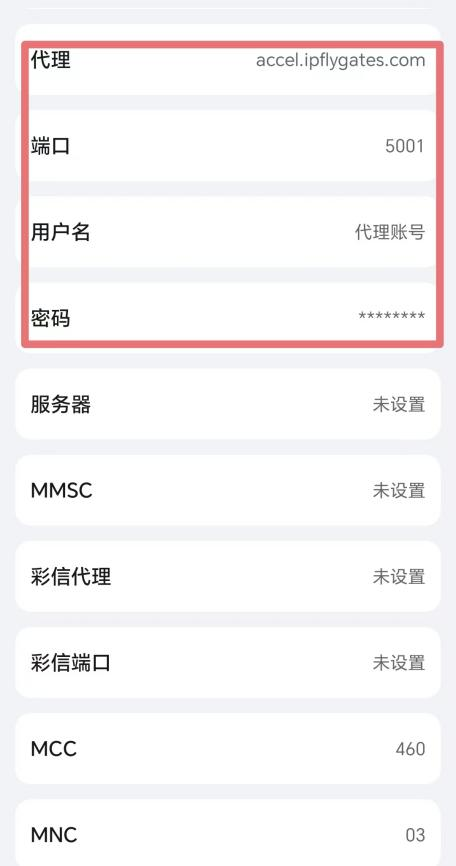
步骤5. 通过关闭然后再次打开连接来重新启动网络以应用更改,最后可以打开Web浏览器使用啦。
就是这样!您现在正在使用具有代理 IP 地址的移动网络。
MuLogin
MuLogin 是一个易于使用的工具,可以管理多个企业帐户。
按照以下指南了解如何在 MuLogin 上配置我们的数据中心代理:
步骤1. 从其官方网站下载MuLogin ,安装并运行它。
步骤2. 打开后点击浏览器管理——浏览器列表——添加浏览器。
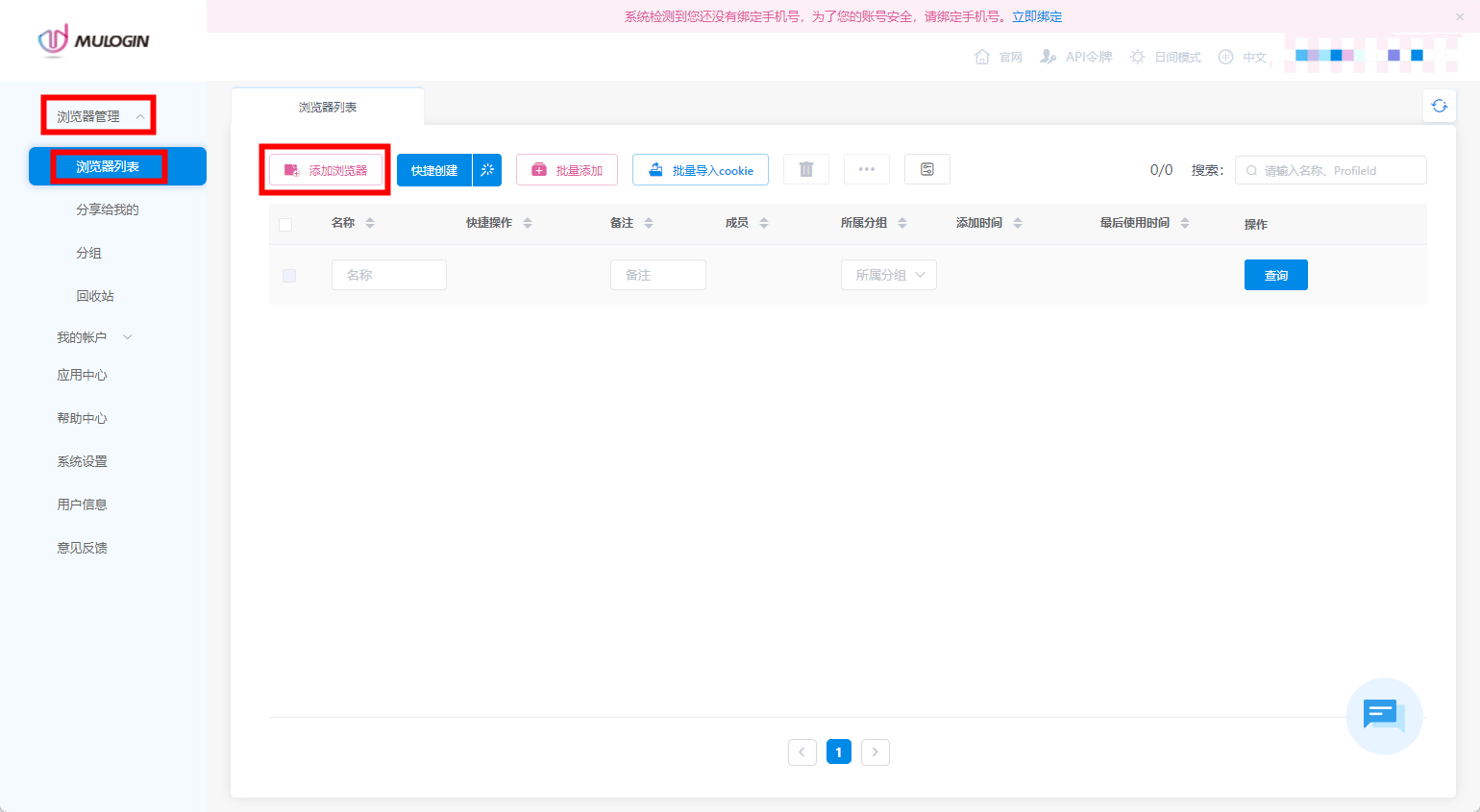
步骤3. 在基本配置部分向下滚动到代理设置,在代理设置下,代理类型选择HTTP/HTTPS/Socks5。
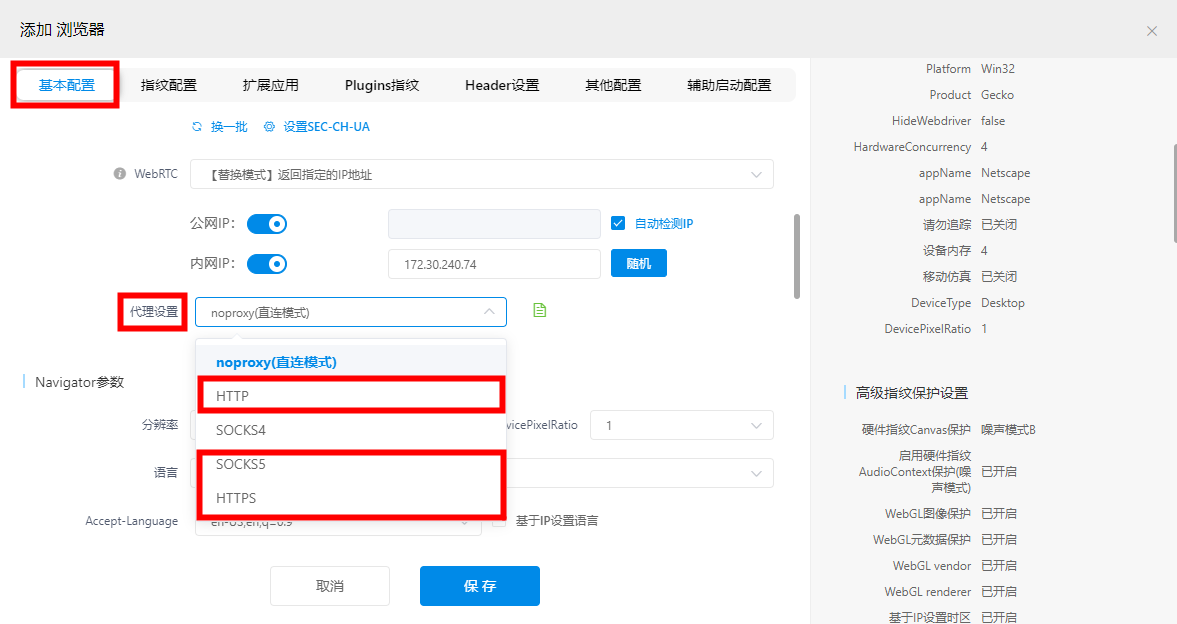
步骤4. 在代理设置下设置,
IP地址:accel.ipflygates.com(对应IPFLY个人中心——住宅静态IP——IP管理——代理主机)
端口:5001(对应IPFLY个人中心——住宅静态IP——IP管理——端口号)
登录用户:代理账号(对应IPFLY个人中心——住宅静态IP——IP管理——账号)
登录密码:代理密码(对应IPFLY个人中心——住宅静态IP——IP管理——密码)
步骤5. 您可以通过单击“检查网络”来检查代理是否正常工作。如果一切正常,请单击“保存” 。
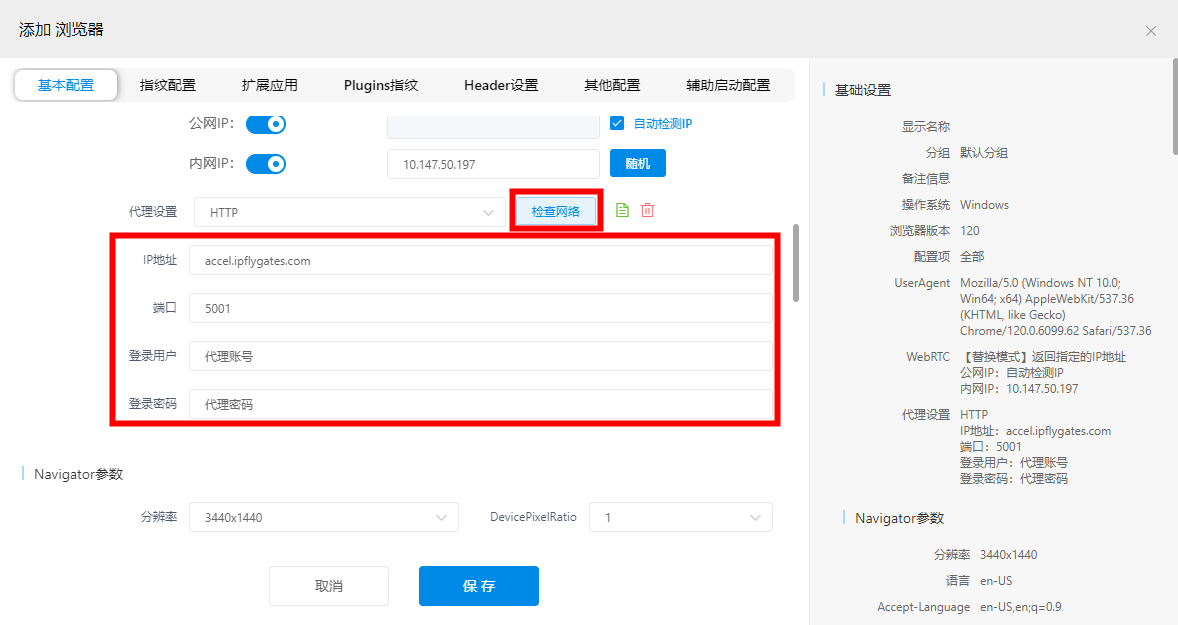
就是这样!您的设置已完成。
Hubstudio
Hubstudio指纹浏览器是专为境外社交高效推广、境外广告精准投放等海外营销推广而专门研发的安全管理系统。
按照以下指南了解如何在 Hubstudio 上配置我们的数据中心代理:
步骤1. 从其官方网站下载Hubstudio ,安装并运行它。
步骤2. 打开后点击我的环境——新建环境。
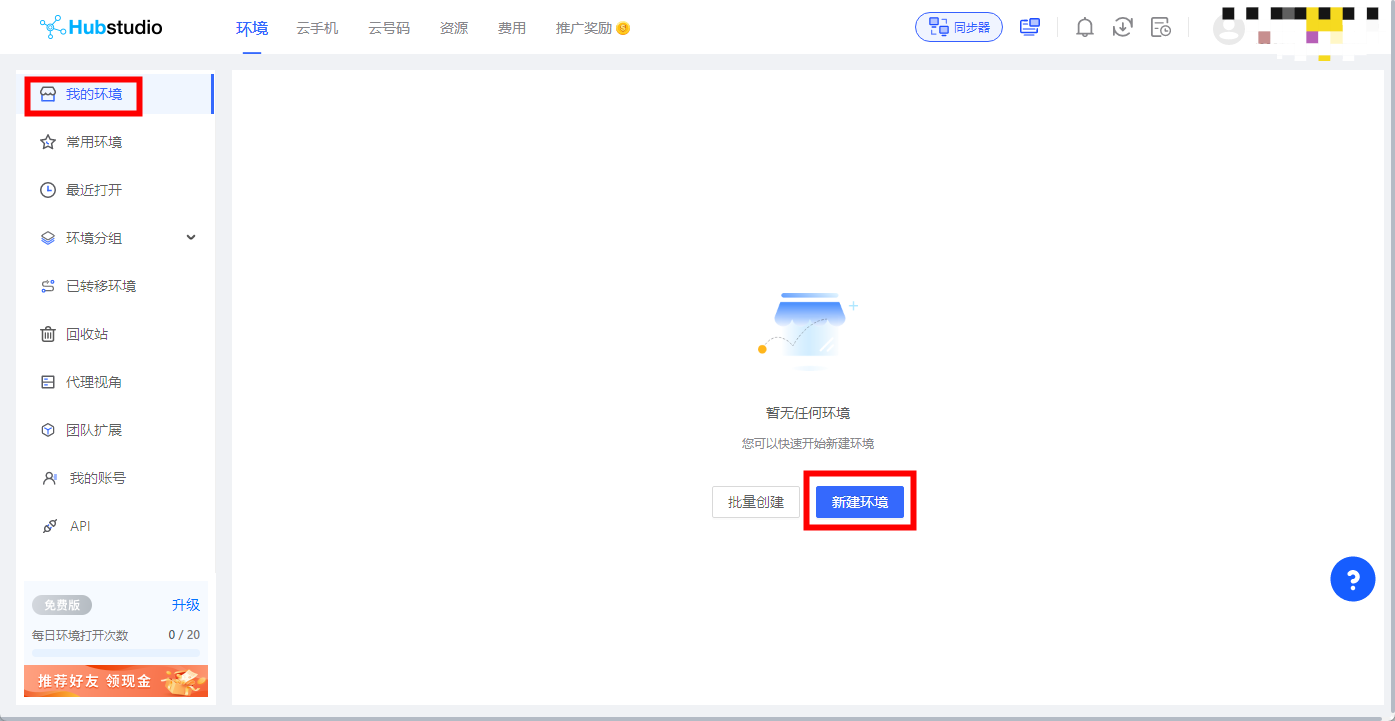
步骤3. 单击代理信息,在代理信息下,代理类型选择HTTP/HTTPS/Socks5
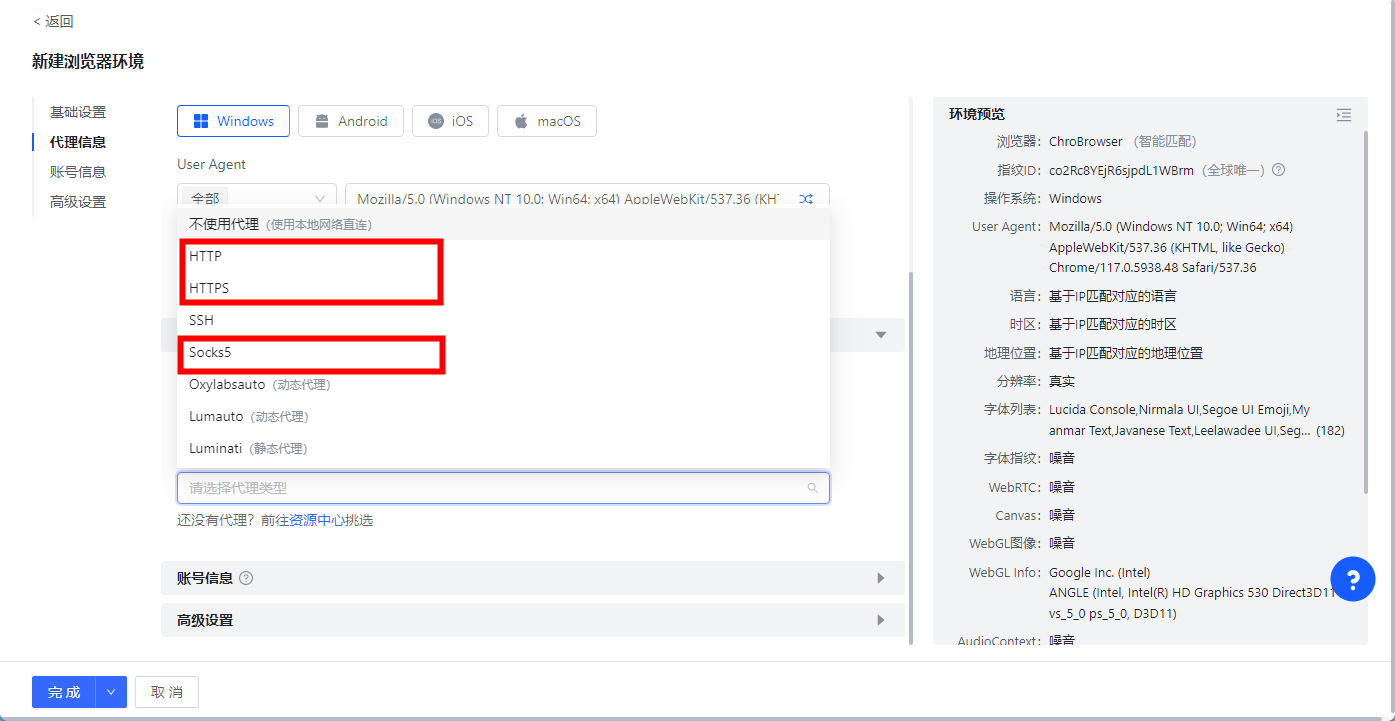
步骤4. 在代理信息下设置,
代理主机:py.ipflygates.com(对应IPFLY个人中心——账密提取——代理生成器——主机IP:端口)
代理端口:16666(对应IPFLY个人中心——账密提取——代理生成器——主机IP:端口)
代理账号:代理用户名(对应IPFLY个人中心——账密提取——代理生成器——代理用户名)
代理密码:代理密码(对应IPFLY个人中心——账密提取——代理生成器——代理密码)
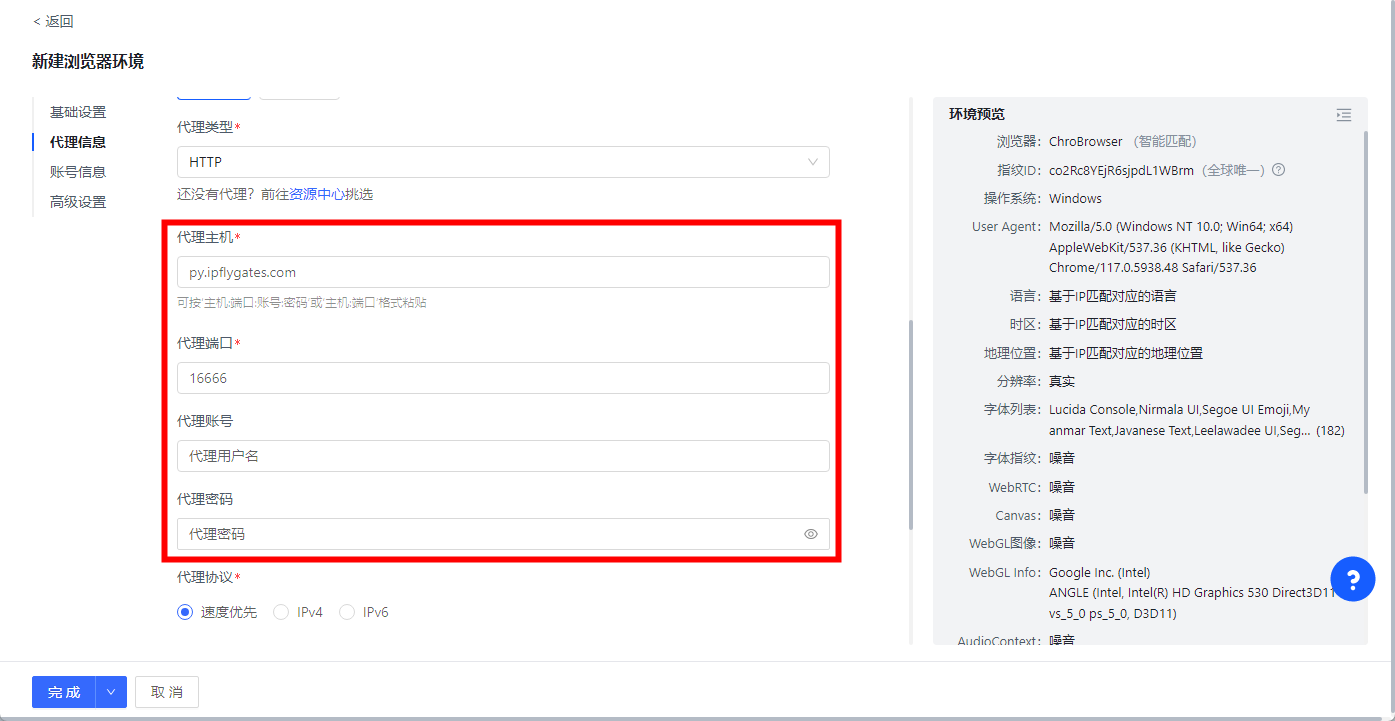
步骤5. 您可以通过单击“检查代理”来检查代理是否正常工作。如果一切正常,请单击“完成” 。
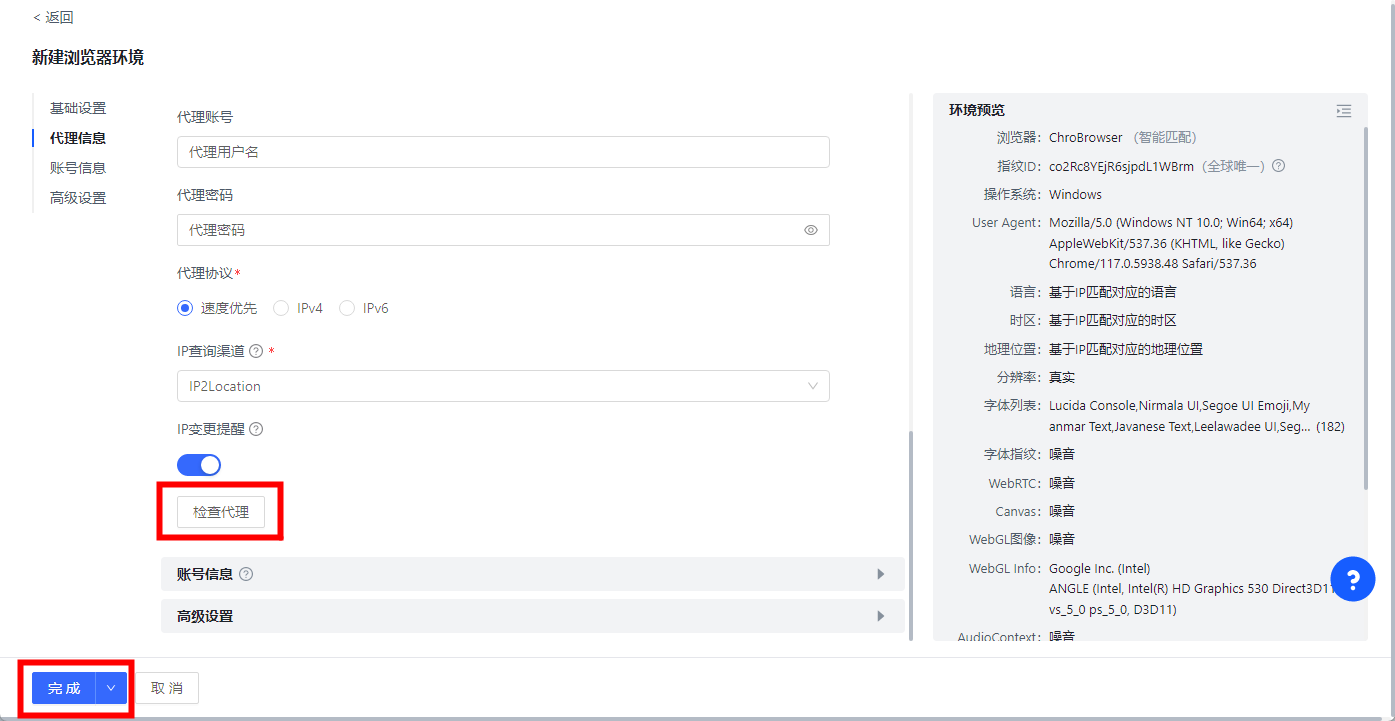
就是这样!您现在可以通过单击“我的环境”下的“打开”来启动浏览器。
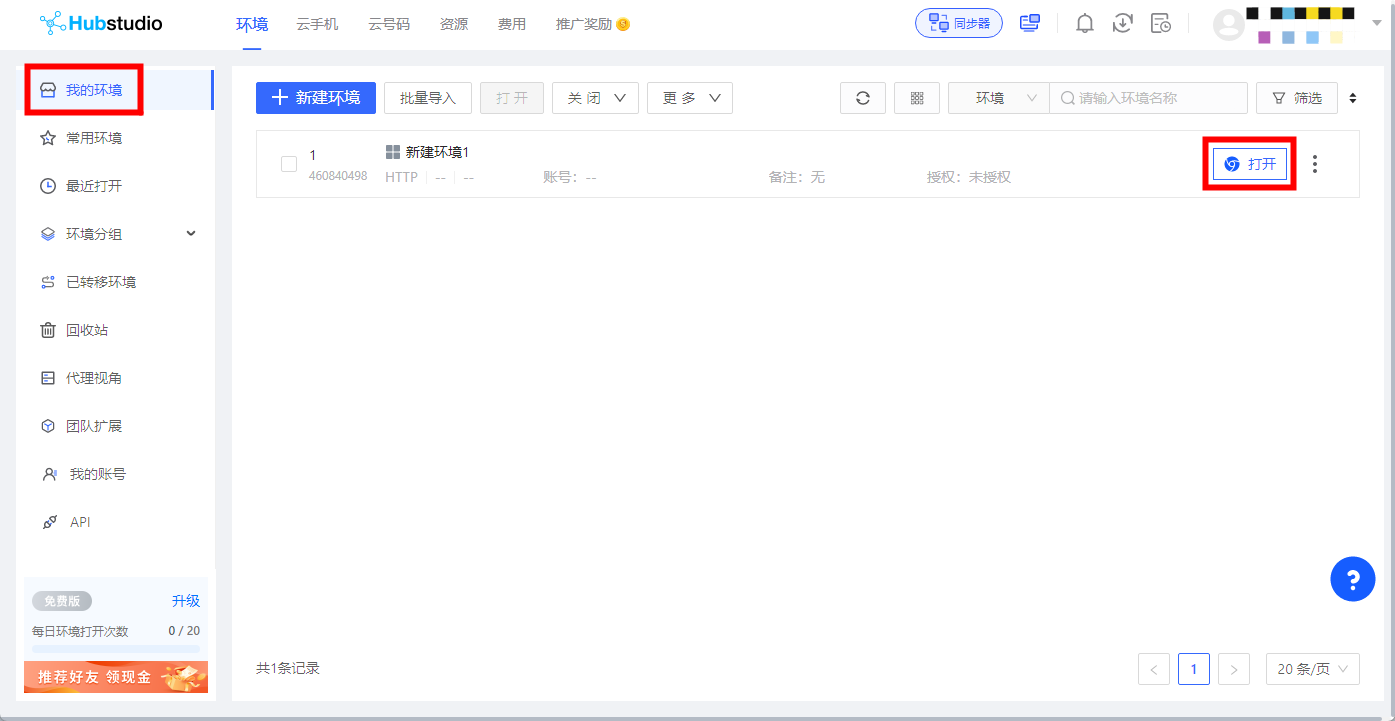
VMLogin
VMLogin 是一款用于创建虚拟浏览器配置文件的工具,可帮助控制浏览器指纹识别、设置业务工作流程和开发 Web 自动化等。
按照以下指南了解如何在 VMLogin 上配置我们的数据中心代理:
步骤1. 从其官方网站下载VMLogin ,安装并运行它。
步骤2. 打开后单击“新建浏览器配置文件”。
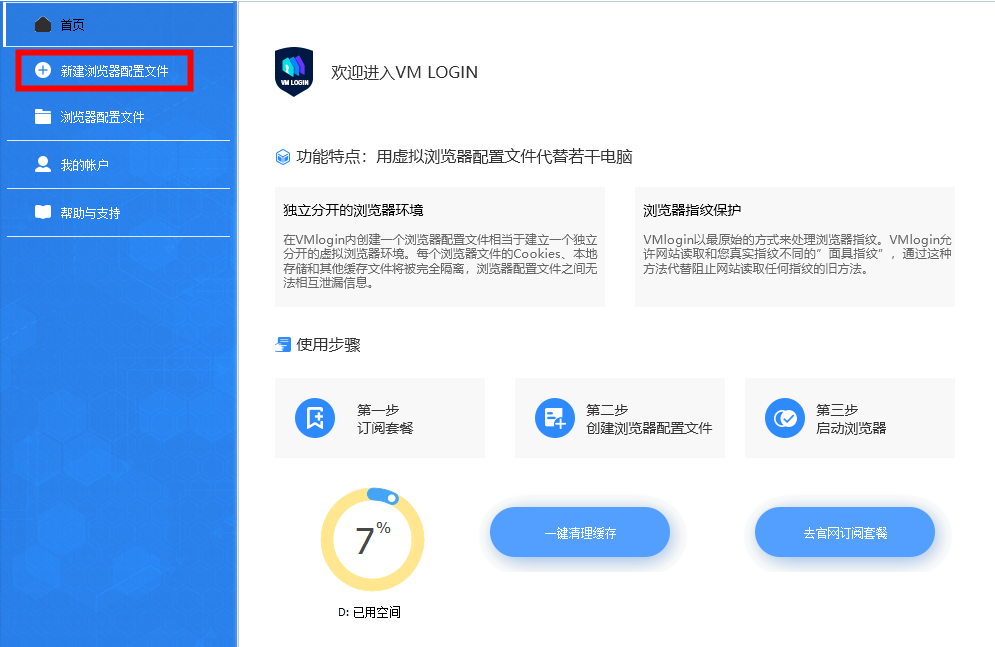
步骤3. 在基础配置下,首先单击获取随机配置或选择您的设置,然后单击设置代理服务器。
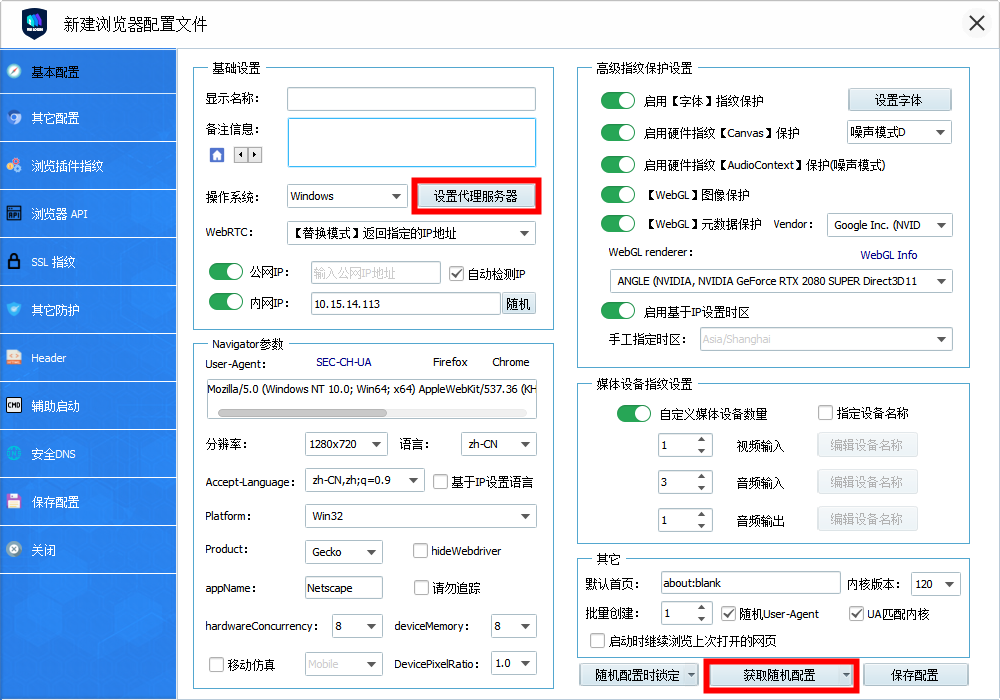
步骤4. 在代理服务器设置下点击启用代理服务器,代理类型选择HTTP/HTTPS/Socks5。
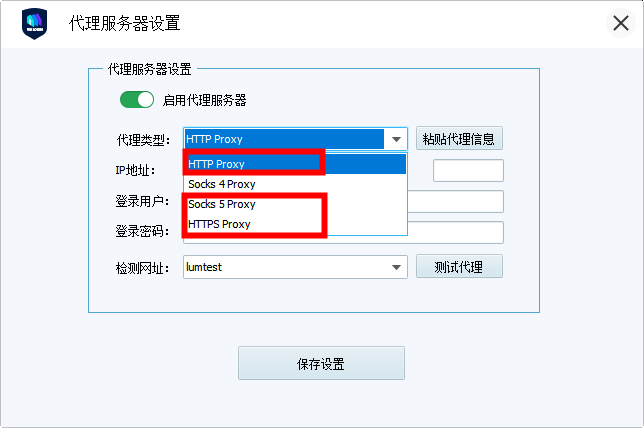
IP地址:accel.ipflygates.com(对应IPFLY个人中心——住宅静态IP——IP管理——代理主机)
端口:5001(对应IPFLY个人中心——住宅静态IP——IP管理——端口号)
登录用户:代理账号(对应IPFLY个人中心——住宅静态IP——IP管理——账号)
登录密码:代理密码(对应IPFLY个人中心——住宅静态IP——IP管理——密码)
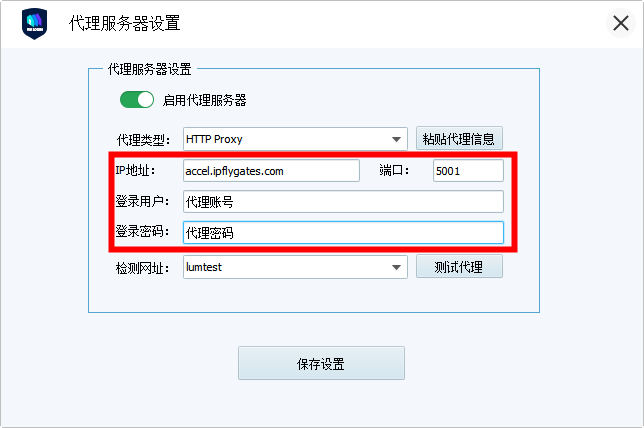
步骤5. 您可以通过单击“测试代理”来检查代理是否正常工作。如果一切正常,请单击“保存设置” 。
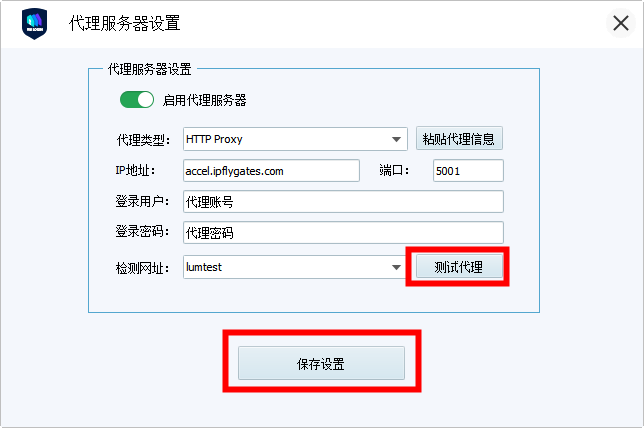
就是这样!您的设置已完成。
